エルミタ的「編集部で使ってみた」
2024.07.03 更新
文:編集部 絵踏 一/撮影:松枝 清顕
それでは早速「Dr.Power III」に電源ユニットを接続し、実際に異常がないかを診断してみよう。電源ユニットは、先日詳細レビューをお届けした「TOUGHPOWER GF A3 850W」を使用した。
【関連記事】堅実に動く静かな高コスパミドル電源の新作、Thermaltake「TOUGHPOWER GF A3」検証(2024.06.29 更新)

|
「Dr.Power III」は、基本的に使用方法の解説が不要な部類のツールだ。電源ユニットの各種ケーブルを接続して電源を投入すると「Dr.Power III」が起動するため、あとはボタンを押すだけ。テストモードは、ボタンを押してテスト結果を切り替える「手動モード」に加えて、ボタンを長押しすると自動で順番にテストが進む「自動モード」がチョイスできる。
ちなみに実際に接続して気になったのは、ATX 24pinメインのコネクタがやたらと硬いこと。さらにSATAとペリフェラル4pinのコネクタがピタリと近接しているため、ペリフェラル4pinコネクタの“ツマミ”の部分がSATA電源コネクタに干渉してしまう。同時に計測する場合は、ペリフェラル4pinがやや斜め挿しのような状態になる点は要改善かもしれない。
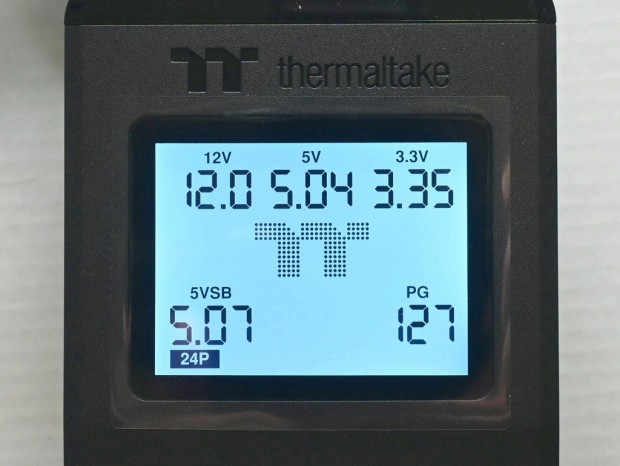
|
| ATX 24pinメインのテスト結果。各種電圧値に加えて、故障の目安になるPG値も表示されている |

|

|
| CPU補助電源(ATX 12V 4+4pin)も問題なし | こちらは12VHPWR(12+4pin)の画面で、サイドバンド信号も検出されている |

|

|
| SATA電源コネクタの結果。12Vに加えて5Vと3.3Vも供給されていることが分かる | MOLEX(ペリフェラル4pin)のテスト結果。ここまで10秒もかからない |
今回の診断のように電源出力に問題がない場合は、LCD画面のバックライトは白いまま。ただし出力異常が検出された場合はバックライトが赤くなり、同時にビープ音で知らせてくれる仕様になっている。
テスト自体は10秒とかからず、むしろ硬めのケーブルを接続する際の方が時間がかかったくらい。短時間で電源ユニットを診断できるほか、どの箇所に異常があるかを手軽にチェックすることができる。

|
試しに計測途中に電源ユニット側の主電源スイッチをオフにした際の様子。バックライトが赤く変わり、警告のビープ音が鳴った |
この手軽さ、使い勝手の良さは特筆もので、実際に使ってみると拍子抜けするほどシンプルに欲しい結果が手に入る。この機能性の前にあっては、先ほどのコネクタ云々は小さい問題と言えるだろう。
PCの動作において、最も重要なパーツの一つである電源ユニット。仮に電源ユニットが故障した場合は、電力を供給している他のパーツを巻き込んで壊してしまうこともある。そんな致命的な状況に至る前に、システムの不調時の問題切り分けに役立ってくれるのが、電源テスターの「Dr.Power III」だ。

|
ほとんど手間いらずで診断が完了するため、新品の購入時は初期不良の有無を手軽に確かめられるし、システムの不調を感じた際は不具合箇所の早期発見に重宝する。初回分はあっという間に完売してしまったが、売り場では「本来であれば常時在庫しておきたいアイテム。自作派なら1台持っておくと便利ですよ」と店員も太鼓判を押していた。
(現在は一時的に在庫切れなものの)とにかく信頼性の高い電源テスターが当たり前に購入可能になった点は大歓迎で、12VHPWR(12V-2×6)への対応など最新仕様の製品を待っていた人も多かったということ。トラブル時の問題切り分けにはベテランでも苦労する場合があることから、やや地味ながらも“自作派必携”なツールと言える。
協力:Thermaltake

